So lösen Sie Win7-Treibercode 28
Bei der Installation des Geräts sind bei einigen Benutzern Fehler aufgetreten, die den Fehlercode 28 angezeigt haben. Tatsächlich ist dies hauptsächlich auf den Treiber zurückzuführen. Wir müssen nur das Problem mit dem Win7-Treibercode 28 lösen. Schauen wir uns an, was zu tun ist Tu es.
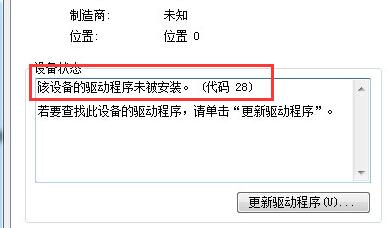
Was tun mit Win7-Treibercode 28:
Zuerst müssen wir auf das Startmenü in der unteren linken Ecke des Bildschirms klicken. Suchen Sie dann im Popup-Menü nach der Option „Systemsteuerung“ und klicken Sie darauf. Diese Option befindet sich normalerweise am oder nahe dem unteren Rand des Menüs. Nach dem Klicken öffnet das System automatisch die Benutzeroberfläche des Bedienfelds. Im Bedienfeld können wir verschiedene Systemeinstellungen und Verwaltungsvorgänge durchführen. Dies ist der erste Schritt in der Nostalgie-Reinigungsstufe. Ich hoffe, er hilft.
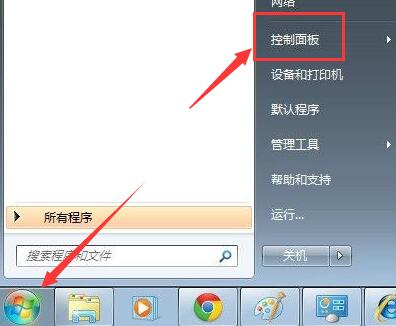
Dann müssen wir fortfahren und die System- und Sicherheitsoptionen eingeben. Suchen Sie die Option „Geräte-Manager“ und klicken Sie darauf. Diese Option kann uns dabei helfen, die Hardwaregeräte des Computers zu verwalten und den Status und die Treiber der Geräte anzuzeigen. Über den Gerätemanager können wir einige Hardwaregeräteprobleme lösen, z. B. Fehler bei der Treiberinstallation, nicht ordnungsgemäß funktionierende Geräte usw. Nachdem Sie auf diese Option geklickt haben, wird die Gerätemanager-Oberfläche angezeigt, in der wir die auf dem Computer installierten Hardwaregeräte anzeigen und verwalten und einstellen können.
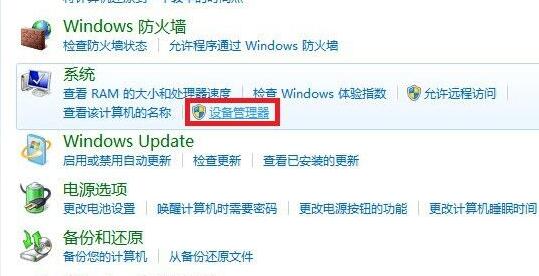
Deinstallierte Treiber werden normalerweise als „Unbekanntes Gerät“ oder mit einem Ausrufezeichen angezeigt.
Wenn auf Ihrem Computer Probleme mit Gerätetreibern auftreten, können Sie die folgenden Schritte ausprobieren, um die Treibersoftware zu aktualisieren. Zuerst müssen Sie mit der rechten Maustaste auf das Gerät klicken und „Treibersoftware aktualisieren“ auswählen. Als Nächstes können Sie die Option „Automatisch nach Updates suchen“ auswählen, damit das System automatisch die neuesten Treiber findet. Alternativ können Sie den Treiber manuell installieren und aktualisieren, indem Sie den Speicherort des Treibers angeben. Unabhängig davon, für welche Methode Sie sich entscheiden, stellen Sie sicher, dass Ihr Computer mit dem Internet verbunden ist, damit er die neuesten Treiber herunterladen und installieren kann. Nachdem Sie diese Schritte ausgeführt haben, sollten Ihre Gerätetreiber aktualisiert sein und das Problem könnte behoben sein.
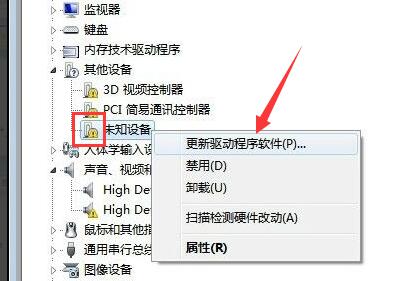
Als nächstes müssen wir auf dem Bildschirm auf die Option „Einstellungen“ klicken. Im Einstellungsmenü müssen wir eine Option namens „Treibersoftware“ finden. Sobald wir diese Option gefunden haben, müssen wir darauf klicken, um die entsprechenden Einstellungen zu öffnen. Auf der Einstellungsseite der Treibersoftware sehen wir eine Option namens „Automatisch nach Updates suchen“. Wir müssen diese Option auswählen, um die automatische Suche nach Updates zu aktivieren. Sobald wir die Funktion zur automatischen Suche nach Updates aktivieren, sucht und aktualisiert das System automatisch unsere Treibersoftware. Auf diese Weise können wir unsere Treibersoftware auf dem neuesten Stand halten, um sicherzustellen, dass unsere Geräte ordnungsgemäß funktionieren. Daher ist die Auswahl von „Automatisch nach aktualisierter Treibersoftware suchen“ ein sehr wichtiger Schritt in der nostalgischen Reinigungsstufe. Ich hoffe, dass dieser Leitfaden für alle hilfreich ist, und wünsche Ihnen allen einen reibungslosen Ablauf!
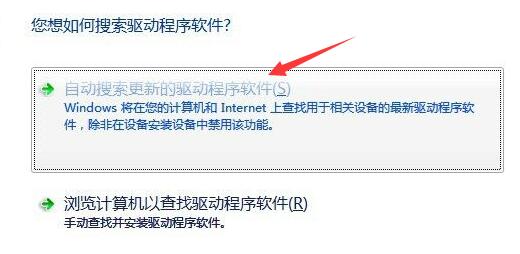
Nach Abschluss der Auswahl stellt das System für die Suche automatisch eine Verbindung zum Internet her.
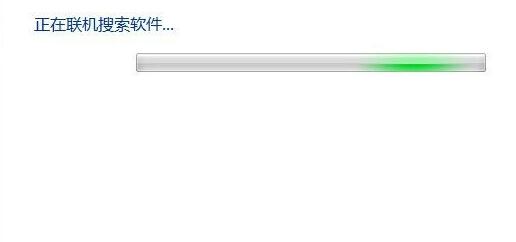
Warten Sie einfach geduldig, bis die Suche abgeschlossen ist und das Update automatisch installiert wird, und das Problem wird gelöst.
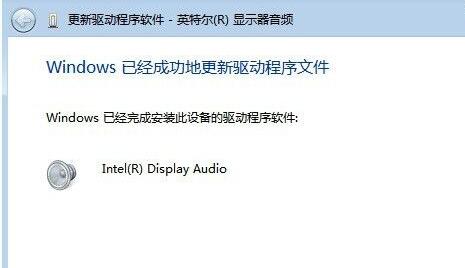
Das obige ist der detaillierte Inhalt vonSo lösen Sie Win7-Treibercode 28. Für weitere Informationen folgen Sie bitte anderen verwandten Artikeln auf der PHP chinesischen Website!

Heiße KI -Werkzeuge

Undresser.AI Undress
KI-gestützte App zum Erstellen realistischer Aktfotos

AI Clothes Remover
Online-KI-Tool zum Entfernen von Kleidung aus Fotos.

Undress AI Tool
Ausziehbilder kostenlos

Clothoff.io
KI-Kleiderentferner

AI Hentai Generator
Erstellen Sie kostenlos Ai Hentai.

Heißer Artikel

Heiße Werkzeuge

Notepad++7.3.1
Einfach zu bedienender und kostenloser Code-Editor

SublimeText3 chinesische Version
Chinesische Version, sehr einfach zu bedienen

Senden Sie Studio 13.0.1
Leistungsstarke integrierte PHP-Entwicklungsumgebung

Dreamweaver CS6
Visuelle Webentwicklungstools

SublimeText3 Mac-Version
Codebearbeitungssoftware auf Gottesniveau (SublimeText3)

Heiße Themen
 1377
1377
 52
52
 Was ist der Grund, warum PS immer wieder Laden zeigt?
Apr 06, 2025 pm 06:39 PM
Was ist der Grund, warum PS immer wieder Laden zeigt?
Apr 06, 2025 pm 06:39 PM
PS "Laden" Probleme werden durch Probleme mit Ressourcenzugriff oder Verarbeitungsproblemen verursacht: Die Lesegeschwindigkeit von Festplatten ist langsam oder schlecht: Verwenden Sie Crystaldiskinfo, um die Gesundheit der Festplatte zu überprüfen und die problematische Festplatte zu ersetzen. Unzureichender Speicher: Upgrade-Speicher, um die Anforderungen von PS nach hochauflösenden Bildern und komplexen Schichtverarbeitung zu erfüllen. Grafikkartentreiber sind veraltet oder beschädigt: Aktualisieren Sie die Treiber, um die Kommunikation zwischen PS und der Grafikkarte zu optimieren. Dateipfade sind zu lang oder Dateinamen haben Sonderzeichen: Verwenden Sie kurze Pfade und vermeiden Sie Sonderzeichen. Das eigene Problem von PS: Installieren oder reparieren Sie das PS -Installateur neu.
 Was sind die häufigsten Fragen zum Exportieren von PDF auf PS
Apr 06, 2025 pm 04:51 PM
Was sind die häufigsten Fragen zum Exportieren von PDF auf PS
Apr 06, 2025 pm 04:51 PM
Häufig gestellte Fragen und Lösungen beim Exportieren von PS als PDF: Schriftbettungsprobleme: Überprüfen Sie die Option "Schriftart", wählen Sie "Einbetten" oder konvertieren Sie die Schriftart in eine Kurve (Pfad). Farbabweichungsproblem: Umwandeln Sie die Datei in den CMYK -Modus und passen Sie die Farbe an. Das direkte Exportieren mit RGB erfordert eine psychologische Vorbereitung auf Vorschau und Farbabweichung. Auflösungs- und Dateigrößesprobleme: Wählen Sie die Lösung gemäß den tatsächlichen Bedingungen oder verwenden Sie die Komprimierungsoption, um die Dateigröße zu optimieren. Problem mit Spezialeffekten: Vor dem Exportieren oder Abwägen der Vor- und Nachteile verschmelzen (flach) Schichten.
 Wie entferne ich den Standardstil in der Bootstrap -Liste?
Apr 07, 2025 am 10:18 AM
Wie entferne ich den Standardstil in der Bootstrap -Liste?
Apr 07, 2025 am 10:18 AM
Der Standardstil der Bootstrap -Liste kann mit CSS -Override entfernt werden. Verwenden Sie spezifischere CSS -Regeln und -Sektors, befolgen Sie das "Proximity -Prinzip" und das "Gewichtsprinzip" und überschreiben Sie den Standardstil des Bootstrap -Standards. Um Stilkonflikte zu vermeiden, können gezieltere Selektoren verwendet werden. Wenn die Überschreibung erfolglos ist, passen Sie das Gewicht des benutzerdefinierten CSS ein. Achten Sie gleichzeitig auf die Leistungsoptimierung, vermeiden Sie eine Überbeanspruchung von! Wichtig und schreiben Sie prägnante und effiziente CSS -Code.
 So verwenden Sie Exportverlagerungen in VUE
Apr 07, 2025 pm 07:21 PM
So verwenden Sie Exportverlagerungen in VUE
Apr 07, 2025 pm 07:21 PM
Exportieren Sie die Standardeinstellung in VUE enthüllen: Standard -Export, importieren Sie das gesamte Modul gleichzeitig, ohne einen Namen anzugeben. Komponenten werden zur Kompilierungszeit in Module umgewandelt, und die verfügbaren Module werden über das Build -Tool verpackt. Es kann mit benannten Exporten kombiniert und andere Inhalte exportieren, z. B. Konstanten oder Funktionen. Zu den häufig gestellten Fragen gehören kreisförmige Abhängigkeiten, Pfadfehler und Erstellung von Fehlern, die sorgfältige Prüfung des Codes und importierten Anweisungen erfordern. Zu den Best Practices gehören Code -Segmentierung, Lesbarkeit und Wiederverwendung von Komponenten.
 Ich kann mich nicht als Stamm bei MySQL anmelden
Apr 08, 2025 pm 04:54 PM
Ich kann mich nicht als Stamm bei MySQL anmelden
Apr 08, 2025 pm 04:54 PM
Die Hauptgründe, warum Sie sich bei MySQL nicht als Root anmelden können, sind Berechtigungsprobleme, Konfigurationsdateifehler, Kennwort inkonsistent, Socket -Dateiprobleme oder Firewall -Interception. Die Lösung umfasst: Überprüfen Sie, ob der Parameter Bind-Address in der Konfigurationsdatei korrekt konfiguriert ist. Überprüfen Sie, ob die Root -Benutzerberechtigungen geändert oder gelöscht und zurückgesetzt wurden. Stellen Sie sicher, dass das Passwort korrekt ist, einschließlich Fall- und Sonderzeichen. Überprüfen Sie die Einstellungen und Pfade der Socket -Dateiberechtigte. Überprüfen Sie, ob die Firewall Verbindungen zum MySQL -Server blockiert.
 Was tun, wenn die Bootstrap -Tabelle Ajax verwendet, um Daten durchzuziehen
Apr 07, 2025 am 11:54 AM
Was tun, wenn die Bootstrap -Tabelle Ajax verwendet, um Daten durchzuziehen
Apr 07, 2025 am 11:54 AM
Lösungen für den verstümmelten Code der Bootstrap-Tabelle, wenn Sie AJAX verwenden, um Daten vom Server zu erhalten: 1. Legen Sie die korrekte Zeichenkodierung des serverseitigen Codes (z. B. UTF-8) fest. 2. Stellen Sie den Anforderungsheader in der AJAX-Anforderung ein und geben Sie die akzeptierte Zeichenkodierung an (Akzeptanz-Charge). 3. Verwenden Sie den "Unscape" -Verwandler der Bootstrap -Tabelle, um die entkommene HTML -Entität in Originalzeichen zu dekodieren.
 Der Prozess der H5 -Seitenproduktion
Apr 06, 2025 am 09:03 AM
Der Prozess der H5 -Seitenproduktion
Apr 06, 2025 am 09:03 AM
H5 -Seitenproduktionsprozess: Design: Plan -Seiten -Layout, Stil und Inhalt; HTML -Strukturkonstruktion: Verwenden Sie HTML -Tags, um ein Seitenrahmen zu erstellen. CSS -Stil Schreiben: Verwenden Sie CSS, um das Aussehen und das Layout der Seite zu steuern. Implementierung von JavaScript -Interaktion: Schreiben Sie Code, um Seitenanimationen und Interaktion zu erreichen. Leistungsoptimierung: Komprimieren Sie Bilder, Code und reduzieren HTTP -Anforderungen zur Verbesserung der Seitenladegeschwindigkeit.
 Lösungen für die von MySQL auf einer bestimmten Systemversion gemeldeten Fehler
Apr 08, 2025 am 11:54 AM
Lösungen für die von MySQL auf einer bestimmten Systemversion gemeldeten Fehler
Apr 08, 2025 am 11:54 AM
Die Lösung für den MySQL -Installationsfehler ist: 1. Überprüfen Sie die Systemumgebung sorgfältig, um sicherzustellen, dass die Anforderungen der MySQL -Abhängigkeitsbibliothek erfüllt werden. Unterschiedliche Betriebssysteme und Versionsanforderungen sind unterschiedlich. 2. Lesen Sie die Fehlermeldung sorgfältig durch und ergreifen Sie entsprechende Maßnahmen gemäß den Eingabeaufforderungen (z. B. fehlende Bibliotheksdateien oder unzureichende Berechtigungen), z. B. die Installation von Abhängigkeiten oder die Verwendung von SUDO -Befehlen; 3. Versuchen Sie bei Bedarf, den Quellcode zu installieren und das Kompilierungsprotokoll sorgfältig zu überprüfen. Dies erfordert jedoch eine bestimmte Menge an Linux -Kenntnissen und -erfahrung. Der Schlüssel zur letztendlichen Lösung des Problems besteht darin, die Systemumgebung und Fehlerinformationen sorgfältig zu überprüfen und auf die offiziellen Dokumente zu verweisen.




